안녕 하세요.^^
오늘은 인터넷을 하다보면 겪게 되는 현상중 시작페이지가 내가 설정한 페이지가 아닌 "yoursites123"으로 뜨는 경우 해결 방법에 대해 작성해 보려고 합니다.
"yoursites123"가 정확히 어디서 유입이 되는지는 모르나 아마 우리가 파일을 설치하면서 거기에 바이러스처럼 숨어들어가 발생을 했겠지요.
대부분 이런 문제가 발생을 하게 되면 가장 먼저 진행하는것이 "바이러스"검사 프로그램을 통해 확인을 해보실 겁니다. 그래도 해결이 안되면 각종 프로그램들을 다운받아 해결을 진행하실거에요.
하지만 인증된 프로그램이면 문제가 없으나 그렇지 않은경우, 또 다른 바이러스가 침투 할 수 있으니 이것또한 짜증나는일이 아닐까 생각합니다.ㅠㅠ
그래서 "yoursites123"로 접속되는 경우 프로그램 없이 단순한 설정만으로 해결하는 방법을 알려 드릴게요.
먼저 바탕화면 또는 시작 매뉴에 있는 "Internet Explorer"아이콘을 마우스 우클릭 후 나오는 매뉴의 [속성]을 누릅니다.
※ 크롬또한 동일한 방법으로 하시면 됩니다.
그러면 아래와 같이 "속성 창"이 나오셨으면 상단의 [바로가기] 탭을 클릭 합니다.
※ 만약 위 속성창이 아닌 다른 속성창이 나오셨으면 바탕화면에 있는 "Internet Explorer"아이콘은 바로가기 아이콘 일겁니다. 그런경우 윈도우 시작화면의 "Internet Explorer"를 마우스 우클릭한 후 [속성]을 눌러 주시면 됩니다.
다시 본론으로 돌아와서 속성창의 "바로가기" 의 [대상]에 보면 정상이라면 아래의 경로값만 입력이 되어 있어야 합니다.
[정상 경로] "C:\Program Files\Internet Explorer\iexplore.exe"
그런데 위 정상경로 뒤에 http://www.yoursites123.com/uAhn...... 이런식의 이상한 경로거 았는것이 보이실 겁니다.
이 이상한 경로가 바로 "yoursite123" 으로 가게 만드는 주요 원인 입니다.
그러면 위 정상 경로 주소만 남기고 뒤에 부분을 모두 지워 주시면 됩니다.
지우실때 [정상경로]인 "C:\Program Files\Internet Explorer\iexplore.exe" 는 " " 까지 모두 남겨주셔야 합니다.
이렇게 정상경로 뒤에 부분을 모두 지워 주시고 "적용" - "확인" 을 눌러 주시고 다시 인터넷 익스플로러를 시작하시면, 내가 설정한 정상적인 인터넷 사이트로 접속이 되는걸 확인할 수 있습니다.
'◎ 다양한 각종 꿀팁' 카테고리의 다른 글
| 인터넷 익스플로러 인증서 오류 완벽해결 팁!! (23) | 2016.01.05 |
|---|---|
| 크롬 북마크 백업 및 가져오기 방법 (34) | 2016.01.03 |
| 인터넷 익스플로러 초기화 하고 속도 빠르게 만들기! (42) | 2015.12.28 |
| 구글계정 삭제 및 탈퇴 하는법 (35) | 2015.12.24 |
| 크롬 시크릿모드 시작 단축키 와 설정 방법!! (20) | 2015.12.23 |







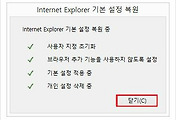

댓글